
PC 안정성을 테스트하는 대표적인 툴 중 하나인 OCCT,
설정만 잘 하면 한글 환경에서도 편리하게 사용할 수 있어요 🧪
이번 글에서는 설정 방법과 테스트 활용 팁을 소개해드릴게요!
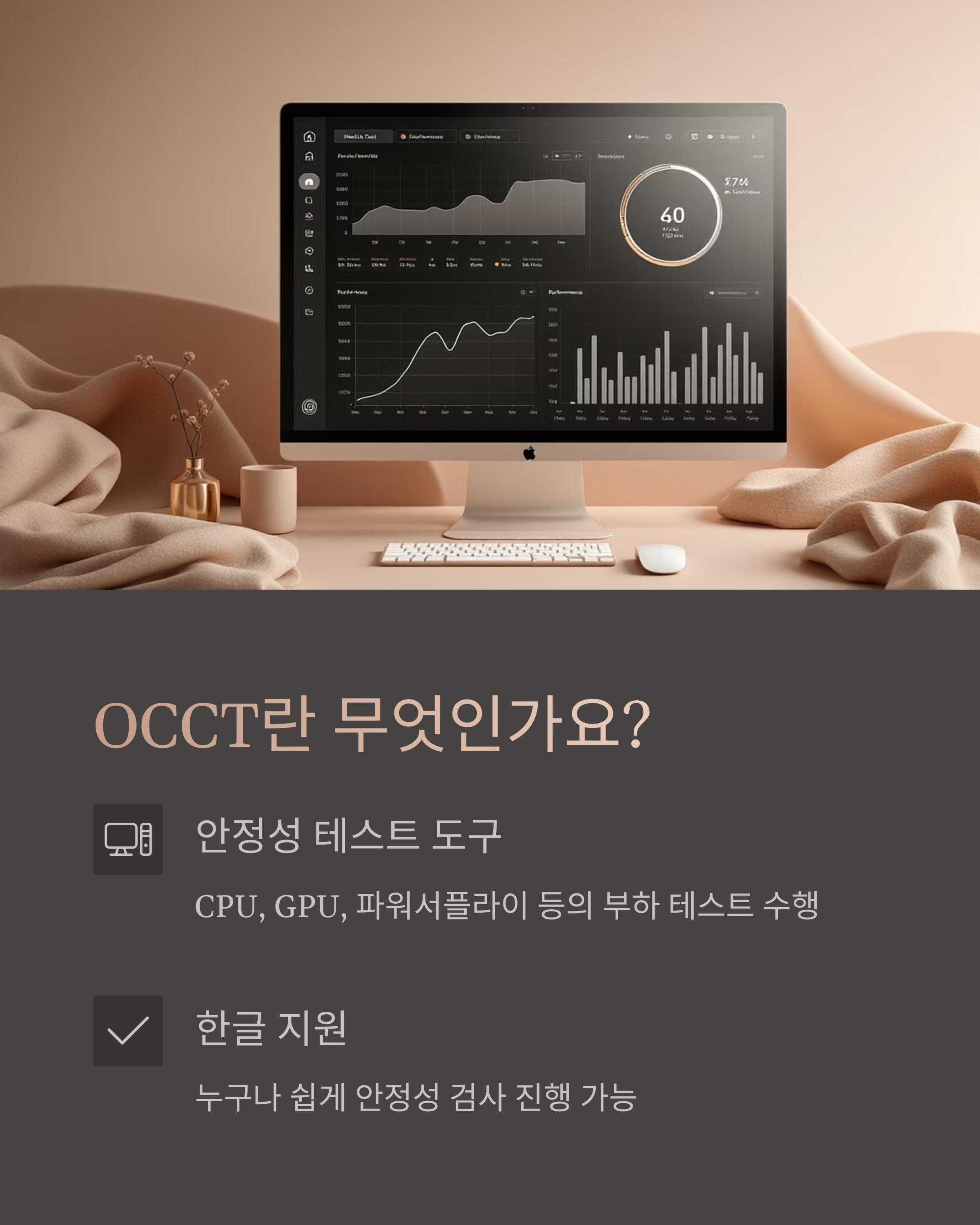
⚙️ OCCT란?
OCCT(OverClock Checking Tool)는
CPU, GPU, 파워서플라이 등의 안정성 및 부하 테스트를 수행하는 소프트웨어예요.
OCCT 한글 설정을 통해 누구나 쉽게 안정성 검사를 진행할 수 있어요 ✅
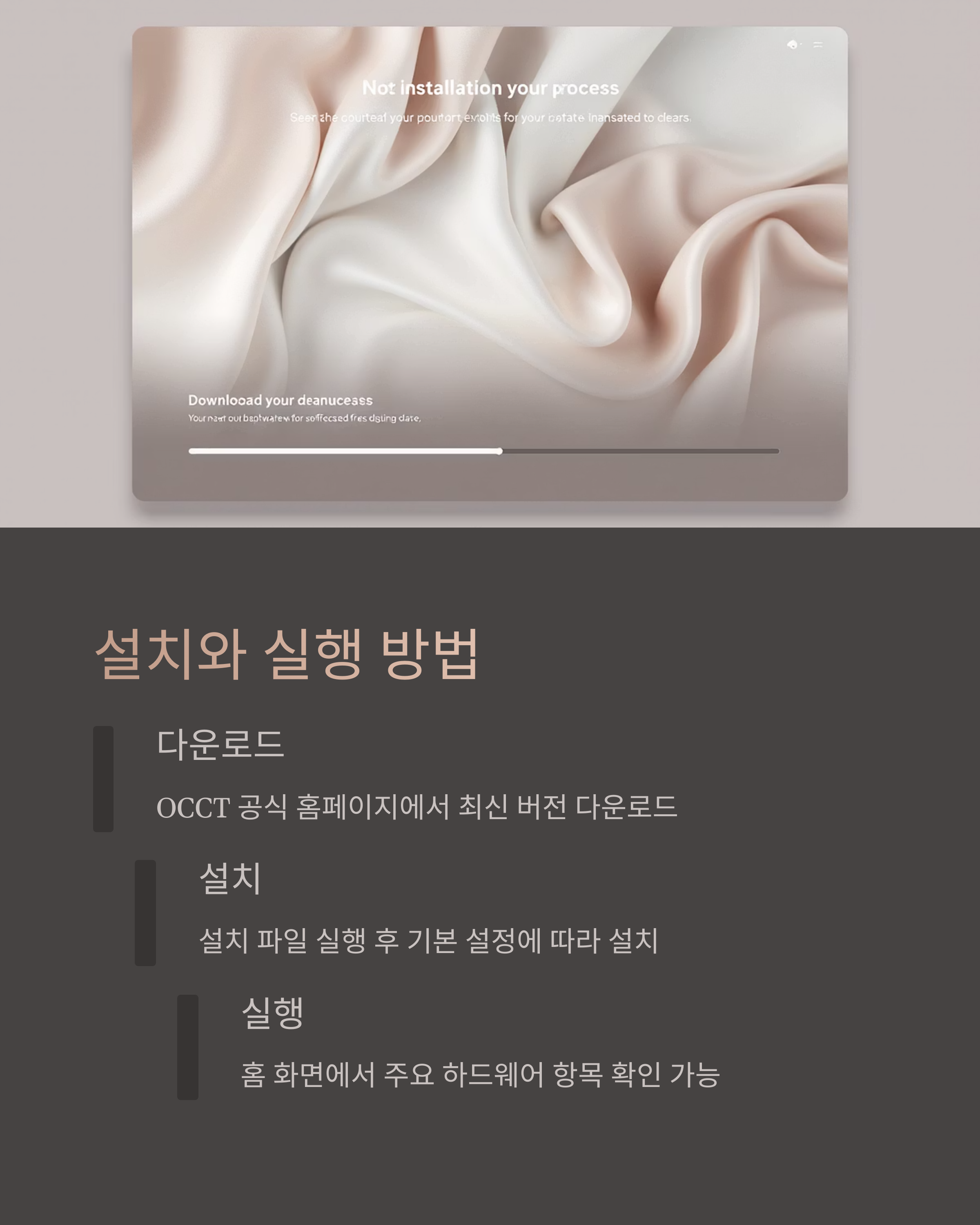
📝 설치와 실행 방법
- OCCT 공식 홈페이지에서 최신 버전 다운로드 (https://www.ocbase.com/)
- 설치 파일 실행 후 기본 설정에 따라 설치
- 실행 후 홈 화면에서 주요 하드웨어 항목 확인 가능
처음 실행 시 영어로 표시되지만,
OCCT 한글 설정을 통해 한국어로 변경할 수 있어요 📥
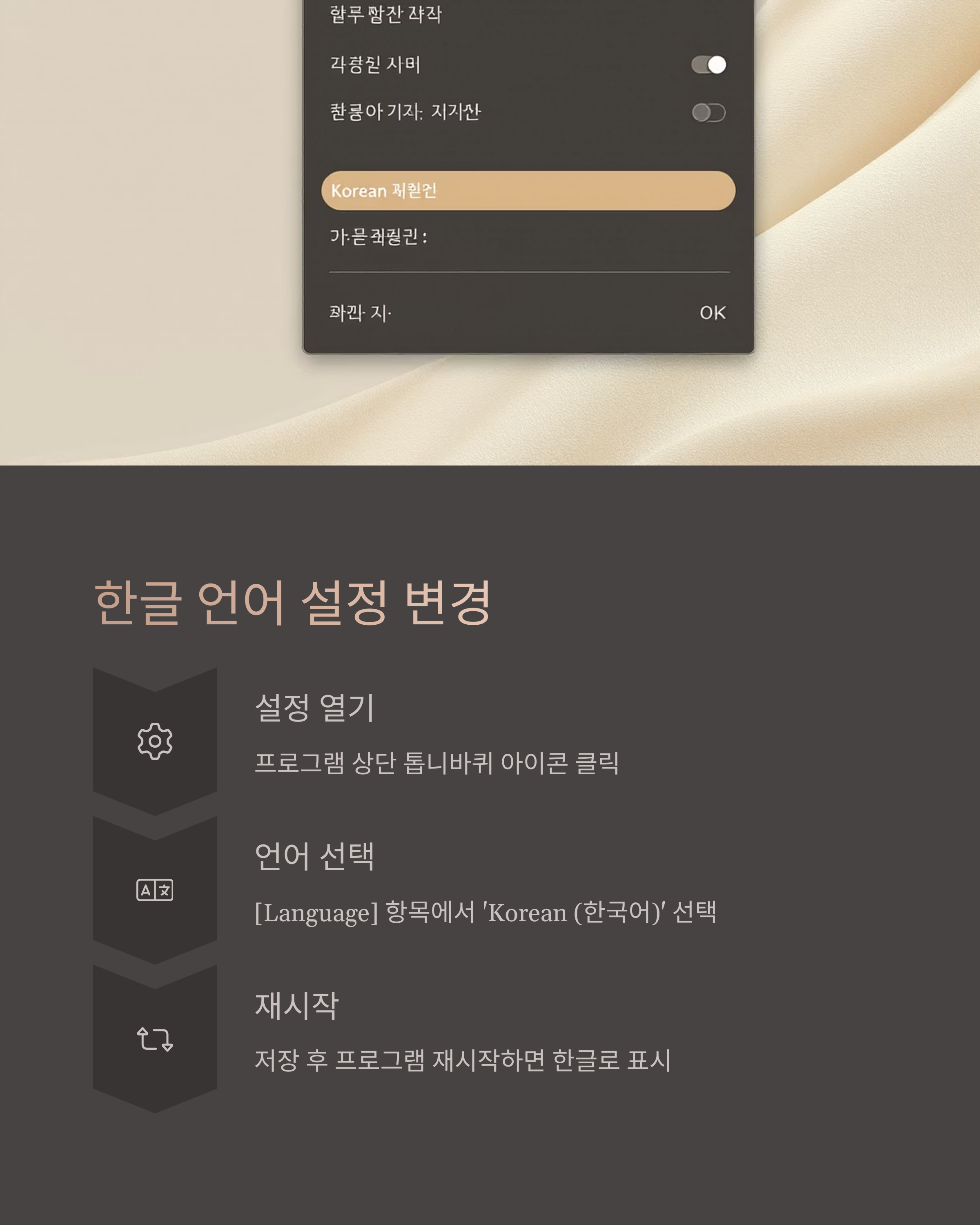
🌐 한글 언어 설정 변경
- 프로그램 상단 톱니바퀴 아이콘 클릭 (설정)
- [Language] 항목에서 'Korean (한국어)' 선택
- 저장 후 프로그램을 재시작하면 한글로 표시됩니다
OCCT 한글 설정을 하면 각종 테스트 기능도 더욱 직관적으로 사용할 수 있어요 🧑💻
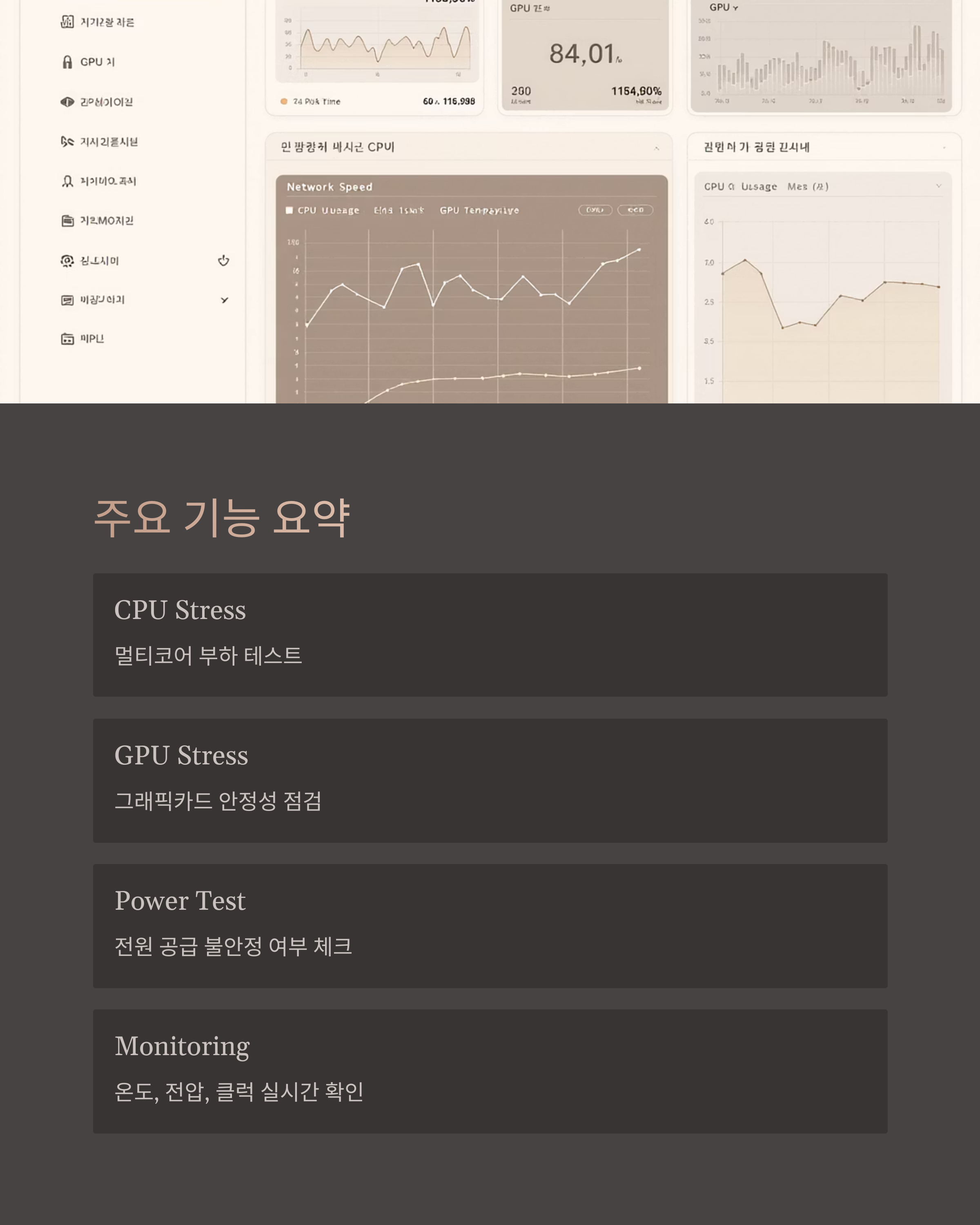
🔍 주요 기능 요약
- CPU Stress: 멀티코어 부하 테스트
- GPU Stress: 그래픽카드 안정성 점검
- Power Test: 전원 공급 불안정 여부 체크
- Monitoring: 온도, 전압, 클럭 실시간 확인
OCCT 한글 설정을 적용하면 기능 설명과 결과 분석도 한눈에 이해할 수 있어요 📊

💡 활용 팁
- 오버클럭 후 시스템 안정성 점검 시 필수
- 새 부품 장착 후 하드웨어 이상 유무 확인
- 팬 속도 및 온도 변화 실시간 체크에 활용 가능
OCCT 한글은 초보자도 쉽게 쓸 수 있는 테스트 도구로 추천돼요 🛠️

❓ 자주 묻는 질문 (FAQ)
Q1. 무료로 사용 가능한가요?
네, 일반 사용자는 무료로 대부분 기능을 이용할 수 있어요.
Q2. 테스트 시간은 어느 정도가 적당한가요?
보통 15분~30분 이상이 권장됩니다.
Q3. 테스트 중 시스템 멈추면 어떻게 하나요?
부하가 너무 큰 경우로, 오버클럭 수치나 냉각 상태를 점검해보세요.
Q4. 테스트 결과는 어디서 보나요?
[테스트 종료] 후 자동으로 리포트 파일이 생성됩니다.
Q5. GPU와 CPU 동시에 테스트도 되나요?
Power Test 항목에서 병행 테스트가 가능해요.

📝 마무리하며
복잡해 보일 수 있는 하드웨어 테스트,
이 설정을 통해 누구나 손쉽게 시스템 상태를 점검할 수 있어요 💻
오늘 바로 설치하고 내 PC를 점검해보세요!
'윈도우이야기' 카테고리의 다른 글
| 아이폰 동영상 코덱 이해하기 (0) | 2025.05.10 |
|---|---|
| 포토스케이프 분할인쇄 활용법 (0) | 2025.05.10 |
| 클로드 데스크탑 사용법 완벽 가이드 (0) | 2025.05.09 |
| ChatGPT 한도 초기화 완벽 가이드 (1) | 2025.05.08 |
| 엑셀 순환참조 오류 해결법 총정리! 초보도 쉽게 따라하기 (0) | 2025.05.08 |




